Cu toate acestea, dependența noastră de tehnologie a dus și la confidențialitatea noastră mai expusă ca niciodată. Lucruri precum încălcarea datelor și atacurile cibernetice au devenit destul de obișnuite și cresc cu scara în timp. Utilizatorii Linux au avut mai puțin de îngrijorat cu privire la aceste probleme, deoarece s-a spus adesea că sistemele Linux sunt mai sigure decât omologii săi, dar este important să ne amintim că hackerii devin tot mai calificați și, prin urmare, încă nu este sută la sută complet ferit de atacuri rău intenționate. Prin urmare, este esențial să folosești proceduri cu ajutorul cărora își pot proteja sistemele Linux. O soluție excelentă este utilizarea unui manager de parole, care va fi, de asemenea, subiectul discuției noastre în acest articol, unde ne vom concentra pe un manager de parole open-source cu numele KeePassXC.
Ce este KeePassXC?
KeePassXC este un manager de parole open-source și gratuit care a fost bazat pe KeePassX, portul Linux pentru software-ul acceptat de Windows, KeePass. KeePassXC este multiplataforma, deoarece este disponibil pentru sisteme de operare precum Windows, Linux și Mac OS. KeePassXC permite utilizatorilor să stocheze toate tipurile de date sensibile, precum nume de utilizator, parole, atașamente, note etc. Face acest lucru stocând aceste date în baze de date criptate, care este protejată de o parolă principală. Acest lucru funcționează destul de eficient, deoarece datele noastre rămân sigure și chiar dacă cineva ar putea pune mâna pe ele, nu ar putea să le citească fără parola de decriptare.
Instalarea KeePassXC
Există în principal două moduri de instalare a KeePassXC pe computerul dvs. Linux. Să ne uităm la ele:
1) Instalarea KeePassXC utilizând AppImage
Prima metodă implică instalarea KeePassXC folosind un AppImage. Pentru a descărca acest lucru, deschideți site-ul oficial al KeePassXC, apoi selectați opțiunea Descărcare din partea de sus și, sub titlul Linux, faceți clic pe titlul oficial al aplicației Image.
Antet Linux:
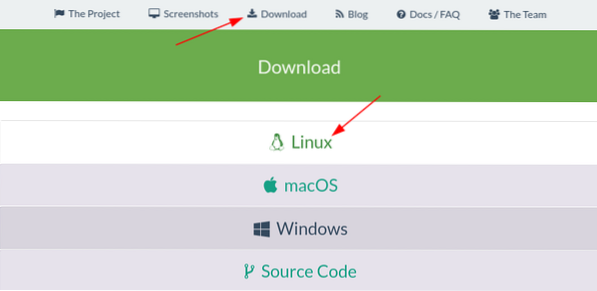
Imagine oficială a aplicației:

Aceasta va descărca o AppImage pe computerul dvs. Linux. Pentru a începe să utilizați acest lucru, mai întâi, trebuie să îi acordați permisiunea executabilă, care se poate face făcând clic dreapta pe acesta și selectând proprietăți opțiune.
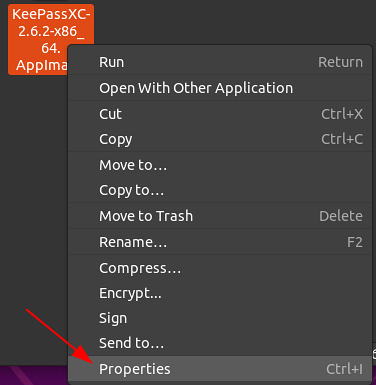
Apoi, deschideți fișierul Permisiuni fila și faceți clic pe caseta pătrată de lângă linie Permite executând fişier ca program pentru a vă face executabil AppImage.


Acum, KeePassXC poate fi pur și simplu deschis făcând dublu clic pe fișierul AppImage.
2) Instalarea KeePassXC folosind Snap
Un alt mod de a instala KeePassXC pe sistemul dvs. Linux este prin Snap Package Manager, care permite utilizatorilor să instaleze pachete mici numite snaps care au deja toate cerințele incluse în ele. Acest lucru economisește timp ca acum; nu este nevoie să instalați separat dependențele aplicațiilor. Pentru a instala KeePassXC din Snap, introduceți următoarea comandă în terminal și apăsați Enter:
Folosind KeePassXC
După descărcarea și deschiderea KeePassXC, primul lucru pe care trebuie să-l faceți aici este să creați propriul seif sau o bază de date protejată prin parolă. Pentru a face acest lucru, faceți clic pe Crea nou Bază de date opțiune, așa cum se vede în opțiunea de mai sus. Aceasta va deschide apoi o fereastră în care trebuie să introduceți numele și descrierea bazei de date:
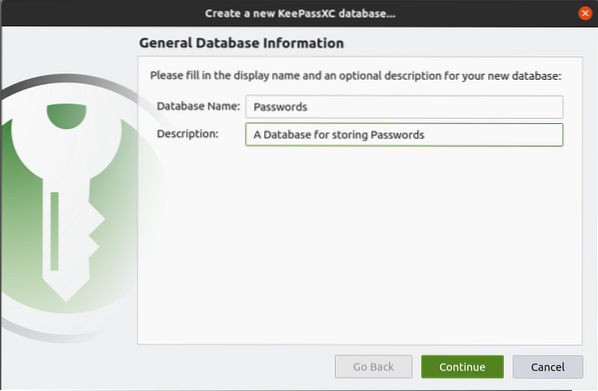
Completați spațiile libere și apoi apăsați Continuare. În fereastra următoare, puteți modifica setările de criptare, formatul bazei de date, precum și alte setări avansate.


Apoi, trebuie să introduceți parola principală, care va fi necesară pentru a decripta și a debloca baza de date. De asemenea, puteți utiliza generatorul automat încorporat pentru a genera o parolă pentru dvs., așa cum este indicat de săgeata din imaginea de mai jos:

De asemenea, puteți adăuga Cheie Dosare și YubiKeys pentru protecție suplimentară. 

După apăsarea butonului, vă va cere să salvați baza de date a parolelor. În cele din urmă, se va afișa seiful dvs., care va fi gol la început. Pentru a adăuga elemente în seiful dvs., apăsați pictograma Plus din bara de instrumente, care va deschide apoi o pagină de intrare unde puteți completa detaliile articolului dvs. KeePassXC permite, de asemenea, utilizatorilor să introducă date de expirare pentru intrările dvs., precum și un generator de parole automate, așa cum este indicat de cercul din imaginea de mai jos: 

Odată cu aceasta, puteți adăuga alte elemente la intrările dvs., cum ar fi atașamente, pictograme și chiar puteți modifica proprietățile acesteia. Puteți chiar activa opțiunea de tipare automată, care vă poate completa automat parolele. 

KeePassXC vă permite, de asemenea, să creați dosare și subfoldere ale parolelor, care se numesc Grupuri. Poti crea și Editați | × Grupuri de la Grupuri opțiune disponibilă în meniu.

De asemenea, puteți importa sau exporta parole în aceste grupuri din fila KeeShare.
În mod similar, puteți import și export bazele de date cu parolă din opțiunile disponibile în Bază de date îndreptându-se în meniu. 

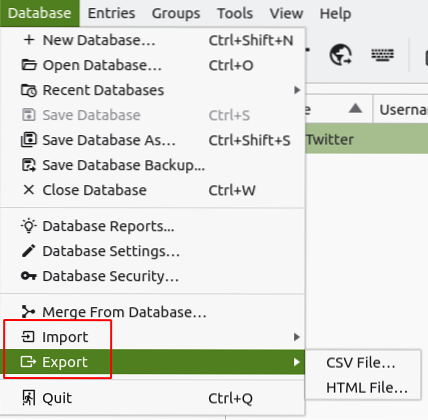
O altă caracteristică excelentă a KeePassXC este integrarea browserelor cu aplicația desktop. Puteți activa acest lucru mergând înăuntru Setări, selectarea Browser Integrare opțiune și apoi verificarea Permite browser integrare pe. Apoi puteți activa integrarea pentru browserele specifice pe care le aveți.


Acum, aplicația desktop va rămâne sincronizată cu extensia browserului.
Deci, de ce să folosiți KeePassXC?
Preocupările de securitate au crescut în ultimii doi ani, odată cu creșterea cererii de internet, apar din ce în ce mai multe cazuri de probleme de confidențialitate. Utilizarea KeePassXC vă ajută să vă protejați mașinile de astfel de evenimente și să vă păstrați datele în siguranță.
 Phenquestions
Phenquestions


